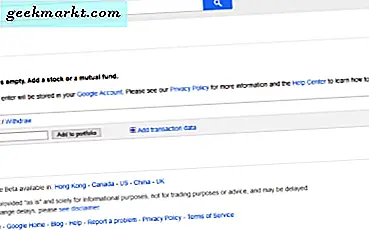Het wegwerken van Candy Crush op Windows 10
Windows 10 wordt geleverd met een voorgeïnstalleerde versie van de populaire game Candy Crush, een enorm succesvol spel van King. Hoewel de meesten van ons verslaafd zijn aan het spel en niet kunnen stoppen met spelen, zijn er sommigen die gewoon niet willen dat het extra spatten toevoegt en ruimte opneemt op hun systeem.

Er zijn twee methoden waarmee u de Candy Crush van uw Windows 10-apparaat kunt verwijderen.
Methode 1
Dit is waarschijnlijk de gemakkelijkste methode om Candy Crush van je Windows 10-apparaat te verwijderen.
- Ga naar de optie "Zoeken" van je Windows 10-apparaat en typ "Candy Crush" en druk op "Enter" (je kunt het Candy Crush-spel ook vinden op het startmenu van je Windows 10-apparaat).
- Zodra u het Candy Crush-spel op uw Windows 10-apparaat hebt gevonden, klikt u er met de rechtermuisknop op. In de lijst met beschikbare opdrachten klikt u op de optie "Verwijderen" die als laatste in de lijst verschijnt en uw taak is voltooid.

Methode 2
Dit is een beetje ingewikkelder. Candy Crush kan niet worden verwijderd in het Configuratiescherm van uw Windows 10-apparaat omdat het een vooraf geïnstalleerde app is.
- Ga naar de zoekvakoptie op de taakbalk van Windows 10 en typ "powershell"; uit de lijst met opties die beschikbaar zullen zijn, moet je "Windows Powershell" selecteren en niet "Windows Powershell ISE", die ook als optie kan verschijnen.
- Wanneer de prompt verschijnt, typ je "Get-AppxPackage -Name king.com.CandyCrushSaga" erin en klik je op de knop "Enter".
- Zoek de "PackageFullName", die als een van de resultaten zal verschijnen; het zou er ongeveer uit moeten zien als "king.com.CandyCrushSaga_1.541.1.0_x86__khqwnzmzfus32".
- Kopieer vervolgens deze PackageFullName naar je klembord
- Typ vervolgens "Remove-AppxPackage" samen met de volgspatie en plak dan de PackageFullName die je eerder hebt gekopieerd en klik vervolgens op "Enter".

- Er verschijnt een teal-gekleurd tekstdialoogvenster op het Windows 10-scherm en het laat zien dat Candy Crush wordt verwijderd en het proces zelf wordt voltooid
- Om te bevestigen dat het succesvol was, kun je naar het "Startmenu" gaan en zoeken naar Candy Crush. Als het niet verschijnt, hebt u de taak met succes voltooid.
We hopen dat het artikel aan al uw behoeften heeft voldaan en u heeft geholpen met het succesvol verwijderen van het Candy Crush-spel van uw Windows 10-apparaat.